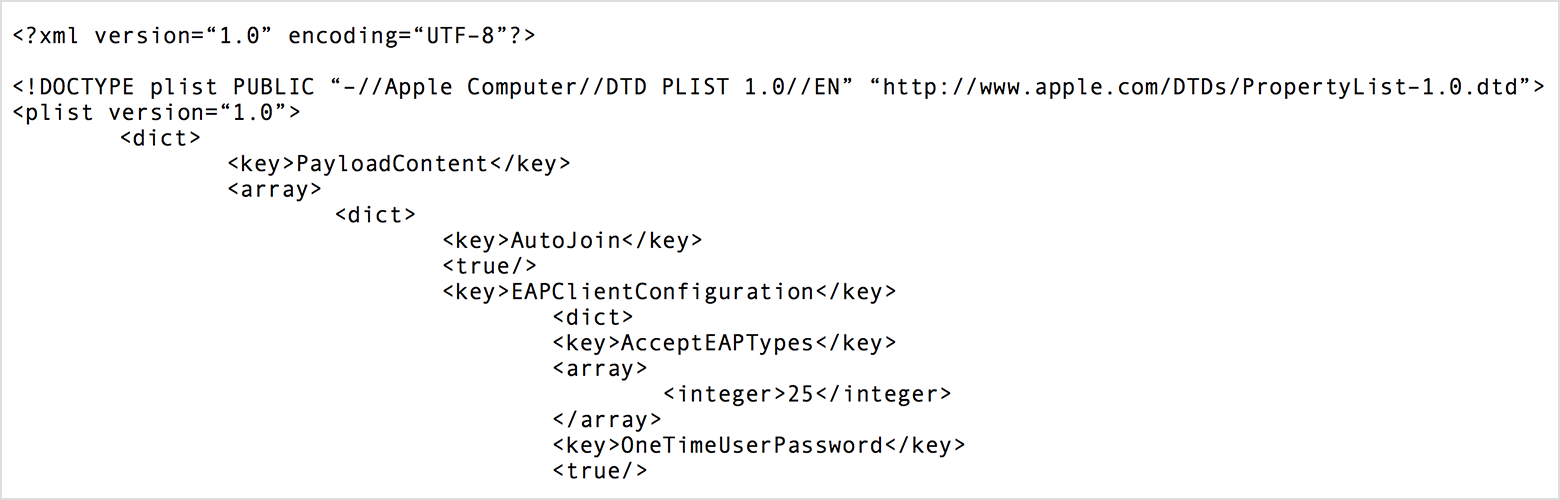WLAN-Profile: Einstellungen für automatisches Verbinden und Einstellungen für Passwörter, die bei jedem Verbinden abgefragt werden
Mit Apple Configurator oder dem Profil-Manager können Sie ein iOS-Gerät für eine Verbindung mit einem WLAN-Netzwerk einrichten. Für die Verbindung kann das Gerät entweder das automatische Verbinden oder Passwörter, die bei jedem Verbinden abgefragt werden, verwenden. Erfahren Sie, wie diese Einstellungen funktionieren.
In Apple Configurator und dem Profil-Manager können Sie ein iPhone, iPad oder einen iPod touch für die Verbindung mit einem WLAN-Netzwerk einrichten. Wählen Sie dazu in den Einstellungen für iOS-Geräte die Option "Automatisch verbinden" oder "Passwort bei jedem Verbinden abfragen" aus. Verwenden Sie beide Einstellungen nicht gleichzeitig in einem Netzwerk.
Apple Configurator
Mit Apple Configurator können Sie sowohl "Automatisch verbinden" als auch "Passwort bei jedem Verbinden abfragen" auswählen. Sie sollten jedoch niemals beide Einstellungen für dasselbe Netzwerk aktivieren. Wenn Sie beide auswählen, kann das iOS-Gerät möglicherweise keine Verbindung mit einem Netzwerk herstellen.
Ihr Unternehmen kann beispielsweise vorgeben, dass iOS-Geräte automatisch eine Verbindung zum Netzwerk "Unternehmens-WLAN" herstellen. Wenn Sie beide Verbindungsmethoden einstellen, verwendet das iOS-Gerät nur die Einstellung "Passwort bei jedem Verbinden abfragen".
Automatische Verbindung mit einem WLAN-Netzwerk über "Automatisch verbinden"
Mit Apple Configurator können Sie ein iOS-Gerät mithilfe eines Profils so einrichten, dass es sich automatisch mit einem bestimmten WLAN-Netzwerk verbindet.
Verbindung mit einem WLAN-Netzwerk über "Passwort bei jedem Verbinden abfragen"
Für einige Umgebungen, in denen eine Authentifizierung für die Anmeldung am WLAN-Netzwerk erforderlich ist, können Sie das iOS-Gerät so einrichten, dass für jede Verbindung ein Passwort abgefragt wird. Dabei handelt es sich um ein nur einmal gültiges Passwort. iOS speichert die Anmeldedaten des Benutzers nach der Authentifizierung nicht. Wenn das Gerät erneut eine Verbindung zum selben Netzwerk herstellt, wird der Benutzer aufgefordert, sich erneut für das Netzwerk zu authentifizieren.
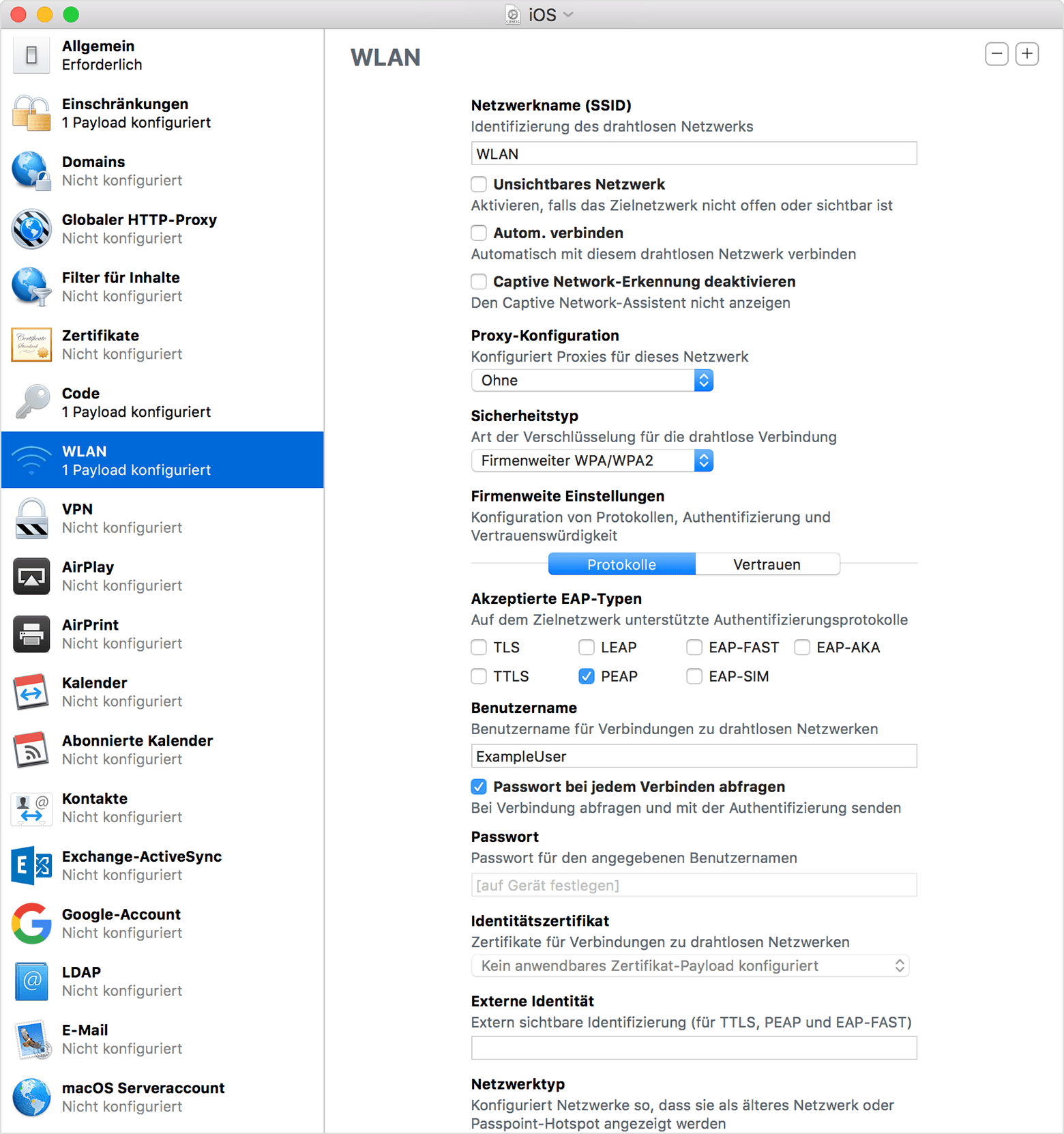
Profil-Manager
Mit dem Profil-Manager können Sie sowohl "Automatisch verbinden" als auch "Passwort bei jedem Verbinden abfragen" auswählen. Sie sollten jedoch niemals beide Einstellungen für dasselbe Netzwerk aktivieren. Wenn Sie beide auswählen, kann das iOS-Gerät möglicherweise keine Verbindung mit einem Netzwerk herstellen.
Ihr Unternehmen kann beispielsweise vorgeben, dass iOS-Geräte automatisch eine Verbindung zum Netzwerk "Unternehmens-WLAN" herstellen. Wenn Sie beide Verbindungsmethoden einstellen, verwendet das iOS-Gerät nur die Einstellung "Passwort bei jedem Verbinden abfragen".
Automatische Verbindung mit einem WLAN-Netzwerk über "Automatisch verbinden"
Mit dem Profil-Manager können Sie ein iOS-Gerät mithilfe eines Profils so einrichten, dass es sich automatisch mit einem bestimmten WLAN-Netzwerk verbindet.
Verbindung mit einem WLAN-Netzwerk über "Passwort bei jedem Verbinden abfragen"
Für einige Umgebungen, in denen eine Authentifizierung für die Anmeldung am WLAN-Netzwerk erforderlich ist, können Sie das iOS-Gerät so einrichten, dass für jede Verbindung ein Passwort abgefragt wird. Dabei handelt es sich um ein nur einmal gültiges Passwort. iOS speichert die Anmeldedaten des Benutzers nach der Authentifizierung nicht. Wenn das Gerät erneut eine Verbindung zum selben Netzwerk herstellt, wird der Benutzer aufgefordert, sich erneut für das Netzwerk zu authentifizieren.
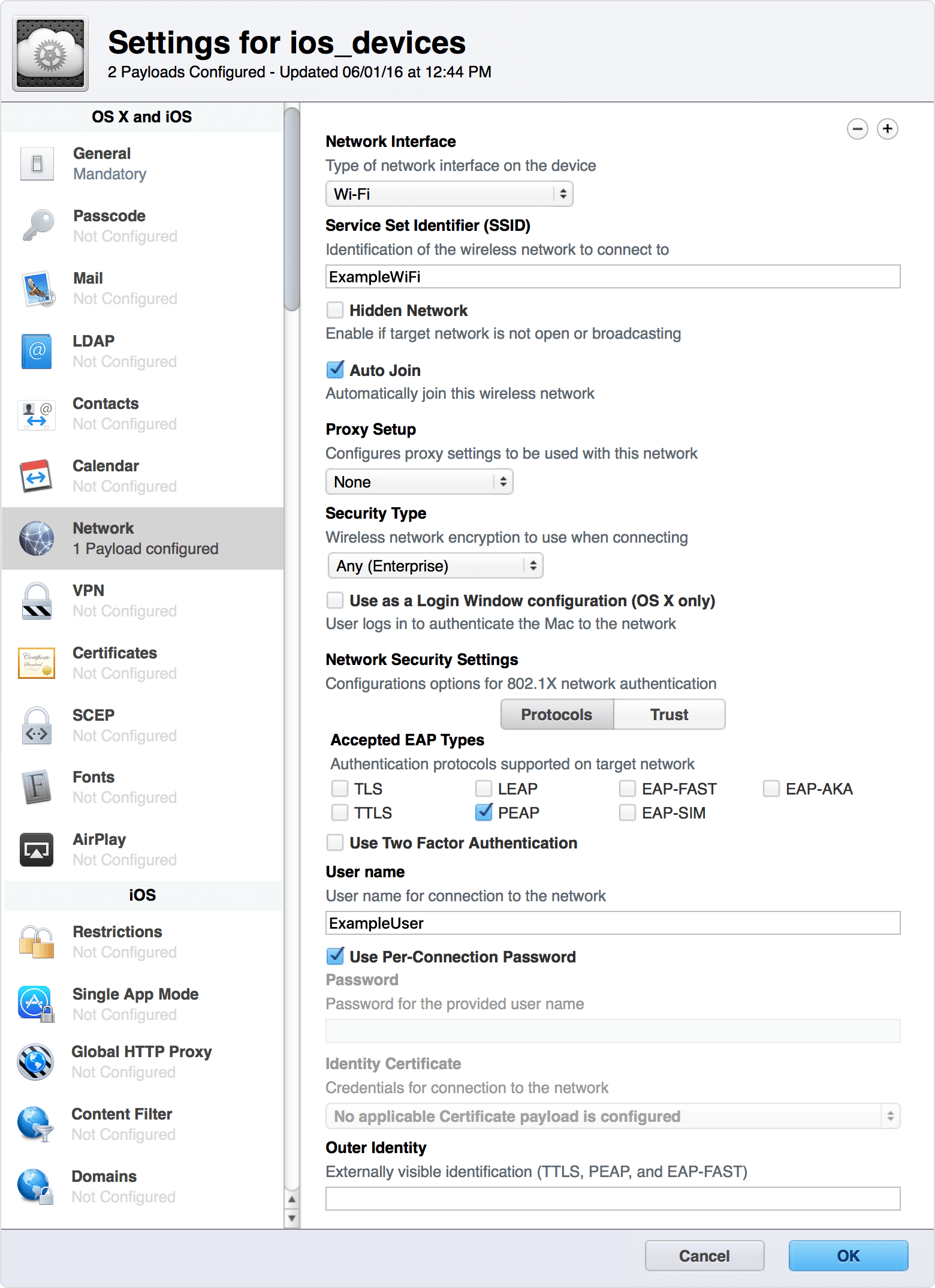
Die Konfigurationsoptionen "Automatisch verbinden" und "Passwort bei jedem Verbinden abfragen" stehen im Profil-Manager standardmäßig nicht zur Verfügung. Sie können sie jedoch über eine exportierte .mobileconfig-Datei hinzufügen. Beispiel: